Actualizado el domingo, 17 marzo, 2024
Acceder a la base de datos
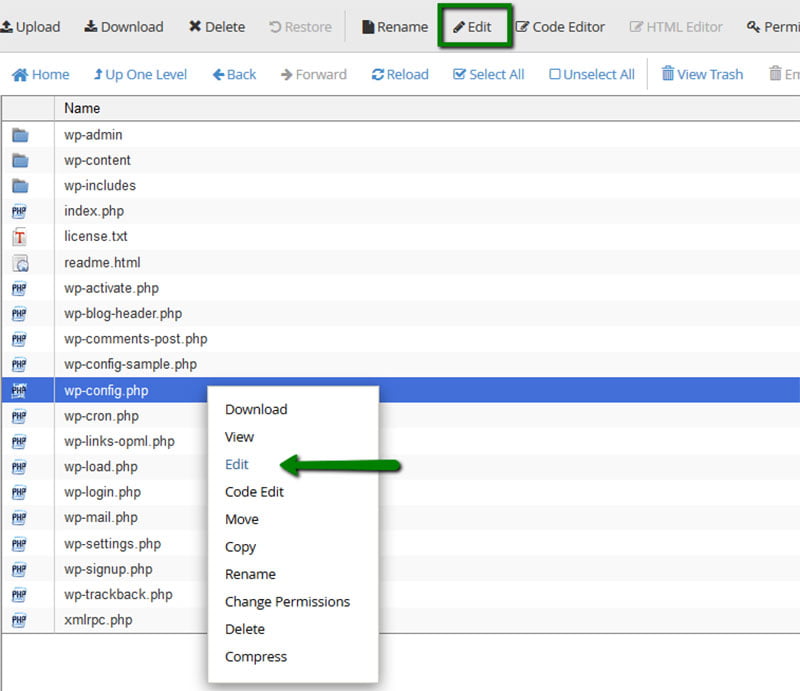
El phpMyAdmin es una herramienta popular para acceder a una base de datos de WordPress. La mayoría de los anfitriones lo incluyen en sus paneles de control y es lo que este artículo también usa.
El archivo wp-config.php contiene la mayoría de los valores de configuración del sitio web. Contiene una variable DB_NAME que especifica el nombre de la base de datos.
Compruébelo si tiene dudas sobre el nombre exacto que está en uso para el sitio web específico.
Por lo general, este archivo se encuentra en el directorio raíz del documento. Utilice el Administrador de archivos en Herramientas del sitio para abrirlo.
Después de abrir phpMyAdmin vaya al panel izquierdo para seleccionar la base de datos de WordPress.
Abrir tabla de opciones
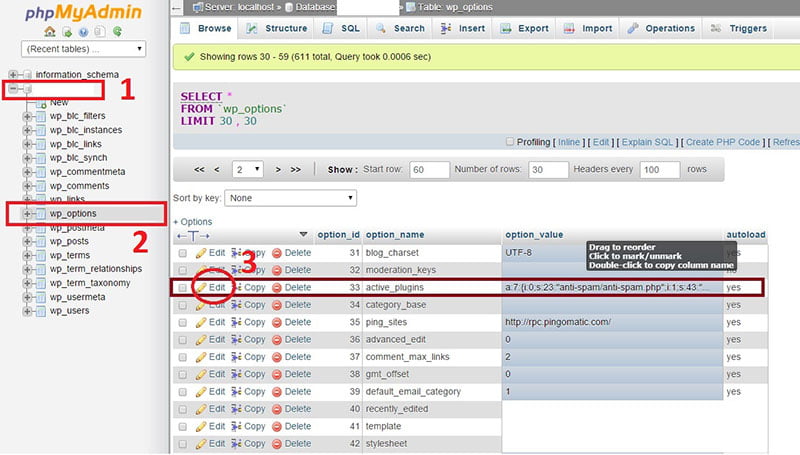
Para realizar cambios en la base de datos, abra phpMyAdmin a través del Panel de Control. Localice la base de datos deseada y haga clic en el signo +junto a ella.
Esto desplegará un menú que muestra todas las tablas de esa base de datos. Ir a la tabla con el nombre wp_options.
Es posible que el prefijo del nombre sea diferente, por ejemplo, wppa_options.
Ahora, a la derecha, aparecerá una lista de filas de tabla. En esta lista encontrará active_plugins.
Estará en la segunda página bajo option_name.
Para cada plugin, hay una sección de option_value. Copie esta parte y guárdela en algún lugar.
Esto hace que sea más fácil volver al valor original. Una vez completados estos pasos, es hora de realizar cambios.
Editar valor de active_plugins
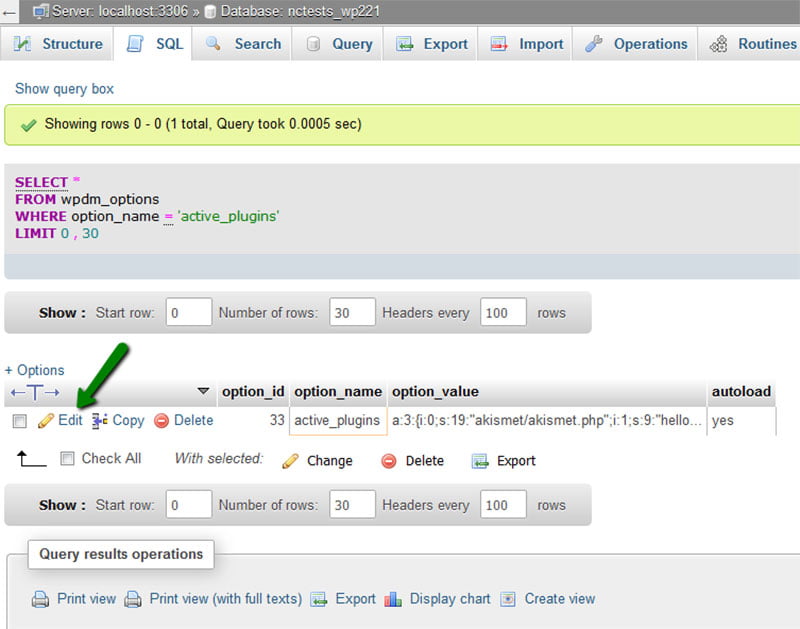
Ahora uno puede comenzar a editar. Para comenzar a editar, haga clic en el botón Editar de la fila específica.
También hay un botón X rojo. Al hacer clic en el botón rojo, se eliminará toda la fila.
Esto no significa que eliminará todo el plugin, pero sí los desactiva. Usa WordPress para habilitarlos de nuevo.
Para deshabilitar el complemento, reemplace el contenido de option_value con a:0:{}. El número después de «a:» es el número de plugins que están habilitados actualmente.
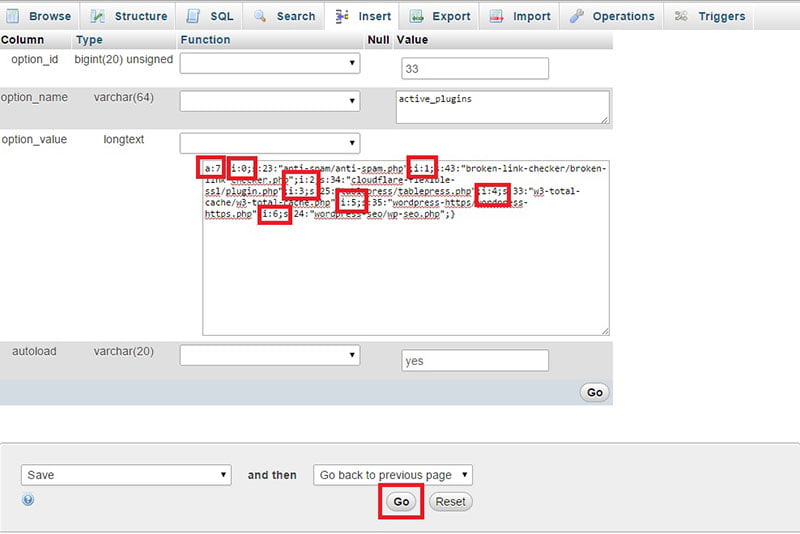
Por lo tanto, si hay dos complementos activos, el option_value debe comenzar con a: 2.
Eso significa que, si deshabilita un complemento, el valor debe cambiar de a: n a a: n-1, donde n es el número de complementos activos. A continuación se muestra un ejemplo práctico, donde el número de plugins activos es 5:
a:5:{i:0;s:19:”akismet/akismet.php”;i:1;s:33:”classic-editor/classic-editor.php”;i:2;s:9:”hello.php”;i:3;s:23:”loginizer/loginizer.php”;i:4;s:24:”wp-central/wpcentral.php”;}Para desactivar todos los plugins utiliza el valor a:0:{}.
A continuación se muestra la misma línea donde un complemento, el complemento Akismet utilizado en el ejemplo anterior, está desactivado:
a:4:{i:1;s:33:”classic-editor/classic-editor.php”;i:2;s:9:”hello.php”;i:3;s:23:”loginizer/loginizer.php”;i:4;s:24:”wp-central/wpcentral.php”;}Después de hacer todos los cambios, guárdelos. El plugin o plugins se desactivan.
Es importante tener en cuenta que el prefijo del nombre de la tabla no siempre comienza con wp_.
Utilice la herramienta phpMyAdmin para comprobar el prefijo correcto. Aparecerá después de seleccionar la base de datos de WordPress.
Ahora abra el sitio web. Si el plugin roto fue desactivado, el sitio web debería funcionar correctamente ahora.
Eso significa que el panel también debería ser accesible nuevamente.
Esto es útil para reactivar los complementos nuevamente uno por uno. Si el sitio web deja de funcionar de nuevo, esto identifica al complemento culpable.
Vuelva a la base de datos para deshabilitar los complementos de WordPress para reactivar el sitio nuevamente. Luego desinstale el complemento y busque un reemplazo.


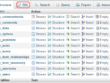
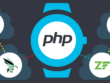



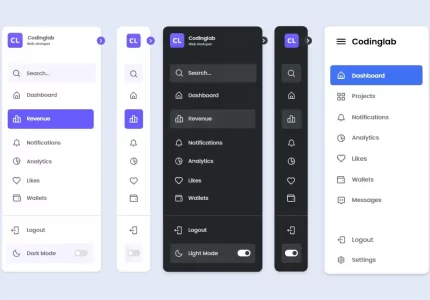


[…] Un servidor web. Este tutorial vamos a usar XAMPP, en el siguiente tutorial explicamos como instalar un servidor web con…
[…] está buscando crear proyectos web con Python, Cómo iniciar rápidamente un proyecto Django y una aplicación Django es un buen lugar…
[…] crear un entorno virtual denominado .venv (o el nombre que desee) con el siguiente […]
[…] ver más sobre el comando cat puede ver en nuestros articulos: https://blog.pachahosting.com/como-usar-el-comando-cat-para-escribir-un-texto-en-un-archivo/ y […]
[…] Cómo usar el comando Cat para escribir un texto en un archivo ◀Previous Post Next Post Coming Soon...▶ […]